スクリーンタイムは、お子様のiOSデバイスが実装したい設定で制御されていることを確認するために使用されます。 しかし、あなたは知りたいかもしれません パスワードなしでスクリーンタイムをオフにする方法、特に必要なコードを忘れた場合。
このガイドでは、パスワードを持っていない場合でも、スクリーンタイム機能のパスコードを削除する方法を説明します。 最初の部分では、そうするための最も効果的な方法を説明します。 後半のセクションでは、代替手段として実装できるいくつかの方法に焦点を当てます。
パート1:パスワードなしでスクリーンタイムをオフにする方法の最良の方法パート2:パスコードなしでスクリーンタイムを短縮する別の方法パート3:結論
パート1:パスワードなしでスクリーンタイムをオフにする方法の最良の方法
スクリーンタイム機能のパスコードを削除するために使用できる最適なツールは、iOS Unlocker です。 この強力なソフトウェアにより、ユーザーは iPhone、iPad、および iPod Touch デバイスのロックを解除できます。 これは、パスコードの消去、スクリーンタイム パスワードの削除、および パスワードなしでAppleIDを削除する 関連するiCloudアカウントを含みます。
iOSアンロック macOSプラットフォームとWindowsプラットフォームの両方で利用可能であり、ユーザーにハードウェアのさまざまなオプションを提供します。 特にiOSデバイスのロックを解除するのに最適な方法です。 iPhoneのパスコードを忘れた またはスクリーンタイムのパスワード。 さらに、Apple IDと関連するiCloudアカウントを削除することで、中古デバイスのロックを解除するのに役立ちます。
このツールを使用すると、iOS デバイスを完全に制御できます。 iOS Unlocker を自由に使えるので、パスコードを忘れる心配はありません。 使用している iOS デバイスの以前の所有者に連絡できない場合でも、以前の所有者を特定する方法を厳密に見つけなくても、ガジェットを完全に制御できます。
デバイスのスクリーンタイムパスコードを削除する方法を説明する前に、 次の重要な注意事項を確認してください。
- ツールを使用するには、次のことを行う必要があります 無効にする 私を探す これには、iPhone / iPad /iPodTouchの検索が含まれます。
- iTunes iOS Unlocker を使用するコンピューターにインストールする必要があります。 また、iTunes のバージョンは最新のものである必要があります。
- スクリーンタイムパスコードが削除されると、データを失うことなくiOSデバイスをリセットできます。
したがって、iOS Unlocker を使用してパスワードなしでスクリーンタイムをオフにする手順は次のとおりです。
- コンピューター内で iOS Unlocker を開き、 上映時間 メインインターフェイスで。
- USBケーブルまたはライトニングケーブルを使用して 接続する iOS Unlocker を使用して iOS デバイスをコンピュータに接続します。 を押します。 信頼 XNUMXつの間の安定した接続を確保するためにモバイルデバイスのボタン。
- のボタンを押す 開始。 お持ちのiOSデバイスのバージョンに基づいて、さまざまな状況が発生します。 以下でそれらをチェックしてください:
-
- iOSバージョン12.0以降、iOS Unlockerは すぐに削除する 「探す」という機能が無効になっている場合のデバイスのスクリーンタイムパスコード。 この場合、スクリーンタイムのパスコードが完全に削除されるように、デバイスをリセットする必要があります。 そのためには、 アプリとデータ、「アプリとデータを転送しないでください 」。 さらに、あなたは呼ばれるオプションを選択する必要があります 後で設定 と呼ばれるセクション内 設定.
- あなたがまだ iOSバージョン11.0以前、あなたは スクリーンタイムパスコードを回復する あなたのデバイスの。 これは、iTunes 内のバックアップが暗号化されていない場合に発生する可能性があります。 この iTunes バックアップに暗号化またはセキュリティがない場合、iOS Unlocker は制限用のパスコードをすぐに回復します。 ただし、前述のバックアップが暗号化で保護されている場合は、パスワードを入力してバックアップを復号化する必要があります。

- パスコードが削除または回復されるまでしばらく待ちます。 その後、制限やスクリーンタイムのためにパスコードをリセットできます。
パート2:パスコードなしでスクリーンタイムを短縮する別の方法
解決策#1:iCloudからサインアウトする
アカウントのスクリーンタイムパスワードはiCloudに関連付けられています。 したがって、iCloudアカウントからログアウトすることは、パスワードなしでスクリーンタイムをオフにする方法の解決策のXNUMXつです。 パスワードなしでスクリーンタイムをオフにするためにiCloudからログアウトする方法は次のとおりです。
- 起動する iCloud iOSデバイス内の設定。
- イベント サインアウト.
- ユーザー名とそれに対応するパスワードを含む資格情報を入力します。
- イベント オフ.
- あなたのことを確認してください データはiClou内でバックアップされます dストレージプラットフォーム。
- イベント サインアウト.
- に行く 設定 > 上映時間 > スクリーン時間をオフにする
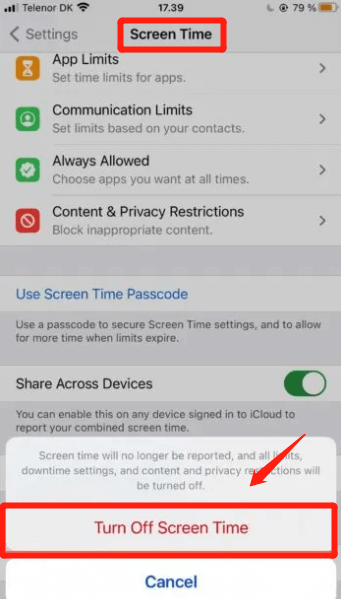
解決策#2:パスコードの回復
これは、パスコッドなしでスクリーンタイムをオフにする別の方法です。 この場合、ForgotPasscodeルートを選択します。 iOSバージョン13.4以降でそれを行う方法を実行する手順には、次のものが含まれます。
- に行く 設定 > 上映時間 > スクリーンタイムパスコードを変更 > パスコードを忘れた
- 対応するパスワードを含むAppleIDの詳細を入力します。
- 新しいスクリーンタイムパスコードのXNUMX桁の新しい数字を押します。
- もう一度XNUMX桁を押して確認します。
- デバイスは、AppleIDとそれに対応するパスワードをもう一度入力するように要求します。
- に行く 設定 > 上映時間 > スクリーンタイムパスコードを変更 > スクリーンタイムパスコードをオフにする。 これが完了すると、パスコードを入力しなくても、設定を含むスクリーンタイムの機能にアクセスできるようになります。
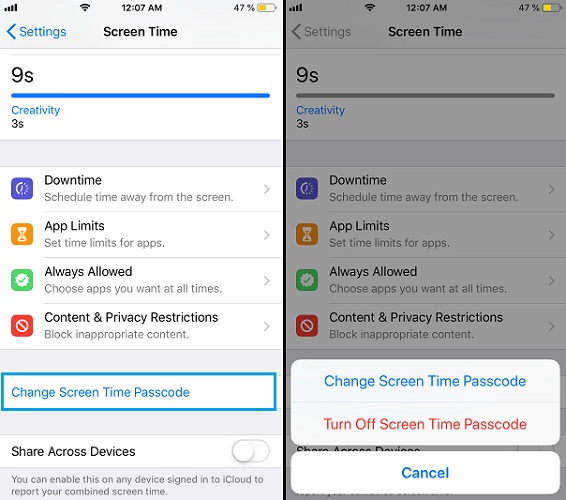
人々はまた読むパスワードなしでiPhoneのペアレンタルコントロールをオフにする方法は?[解決済み]6年にiPhone2024SprintFreeのロックを解除する方法
パート3:結論
このガイドはあなたに上のトップの方法を与えました パスワードなしでスクリーンタイムをオフにする方法。 スクリーンタイムパスコードの回復でそれを行う方法について話しました。 さらに、スクリーンタイムパスコードを配置する必要をなくすためにiCloudからサインアウトする方法を学びました。
ただし、これを行う最善の方法は、iOS Unlocker を使用することです。 これは、データを失うことなくスクリーンタイム パスコードを削除するために使用できるためです。 さらに、中古のデバイスでこのツールを使用して、Apple ID やメインのパスコードなどを削除できます。 今すぐツールを入手して、iOS デバイスに制限を課さないようにしましょう!
ロージー脚本の作品
最終更新日:2022-06-02